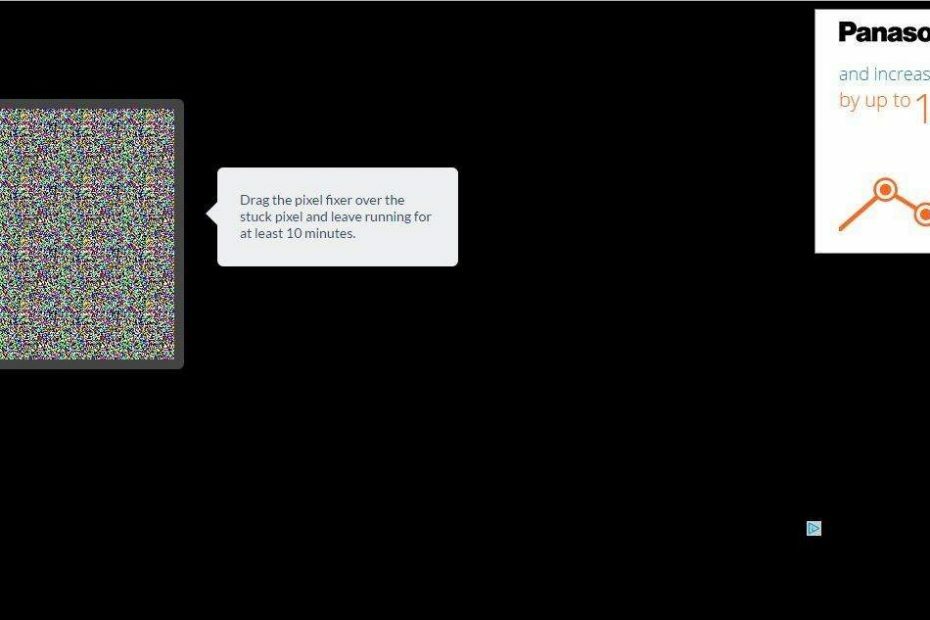
Ši programinė įranga leis jūsų tvarkyklėms veikti ir veikti, taip apsaugant jus nuo įprastų kompiuterio klaidų ir aparatūros gedimų. Dabar patikrinkite visus tvarkykles atlikdami 3 paprastus veiksmus:
- Atsisiųskite „DriverFix“ (patikrintas atsisiuntimo failas).
- Spustelėkite Paleiskite nuskaitymą rasti visus probleminius vairuotojus.
- Spustelėkite Atnaujinti tvarkykles gauti naujas versijas ir išvengti sistemos sutrikimų.
- „DriverFix“ atsisiuntė 0 skaitytojų šį mėnesį.
Ar savo VDU pastebėjote keletą taškų, kurie visada yra vienodos spalvos? Jei taip, tuomet gali būti negyvas, kitaip įstrigęs taškas. Įstrigę pikseliai ne visada atitinka aplinkines spalvas, ir tai yra tik vienas sugedusių pikselių tipas. Taip pat yra negyvų taškų, kurie visada yra išjungti.
Yra keli programinės įrangos paketai ir žiniatinklio įrankiai, kuriais galite taisyti įstrigusius taškus, bet nebūtinai negyvus taškus. Vienas iš jų yra „UndeadPixel“, skirtas „Windows 10“. Štai kaip jūs galite taisyti užstrigusius / negyvus taškus nešiojamuosiuose kompiuteriuose ir monitoriuose naudodamiesi ta programa.
Negyvų taškų taisymas naudojant „UDPixel“
- Pirmiausia spustelėkite „UDPixel v2.2 English“ (.exe - 52 kB)šiame puslapyje norėdami išsaugoti programinės įrangos sąrankos vedlį ir pridėti „UDPixel“ prie „Windows 10“.
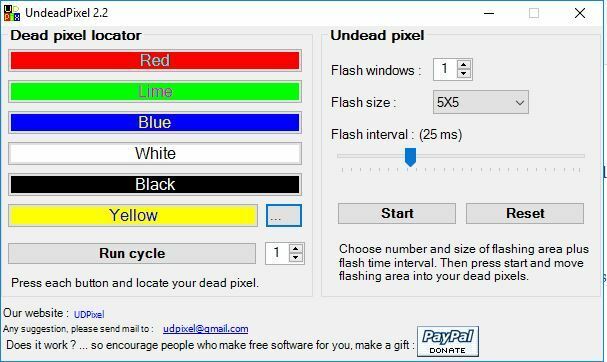
- Atidarę aukščiau esantį langą, galite aptikti įstrigusius taškus su negyvų taškų vietos nustatymo parinktimis. Paspauskite vieną ar daugiau spalvų mygtukų, kad surastumėte įstrigusius taškus.
- Arba galite paspausti Vykdymo ciklas mygtukas paleisti spalvų ciklą. Ar pastebėjote ne vietoje esančių taškų, kurie neatitiko likusių spalvų?
- Jei taip, VDU turi keletą įstrigusių taškų. Įveskite „Flash Windows“ numerį, kuris atitinka aptiktų įstrigusių taškų skaičių.
- Tada turėtumėte paspausti Pradėti mygtuką.
- Vilkite mirksinčius taškus per užstrigusius taškus, kuriuos aptiko programinė įranga.
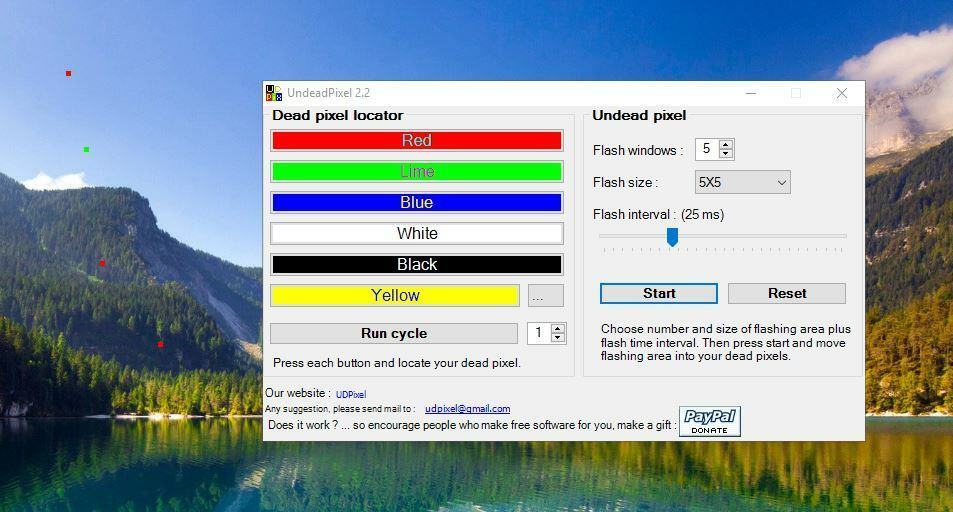
- Dabar palikite programinę įrangą bent kelioms valandoms ir paleiskite „Windows“ iš naujo.
Pataisykite pikselius naudodami „JScreenFix“
„UndeadPixel“ alternatyva yra „JScreenFix“, tai yra žiniatinklio įrankis, kuriuo galite taisyti įstrigusius taškus. Jis turi taškų fiksavimo algoritmą, kuris galėtų tai padaryti. Tai yra būdas taisyti pikselius tuo įrankiu.
- Paspauskite čia norėdami atidaryti „JScreenFix“ tiesiai po momentine nuotrauka.
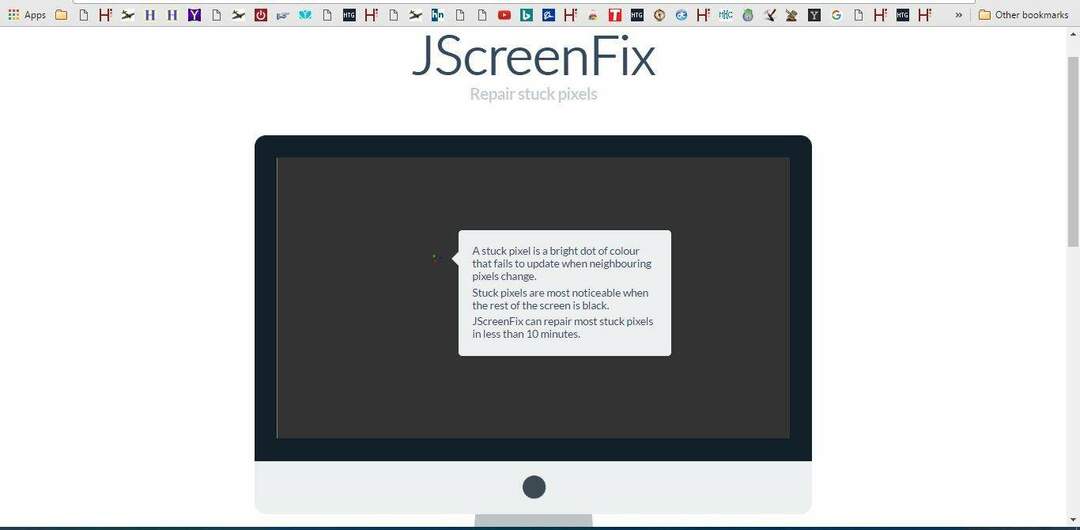
- Tada paspauskite Paleiskite „JScreenFix“ mygtuką, kad atidarytumėte žemiau esantį įrankį.
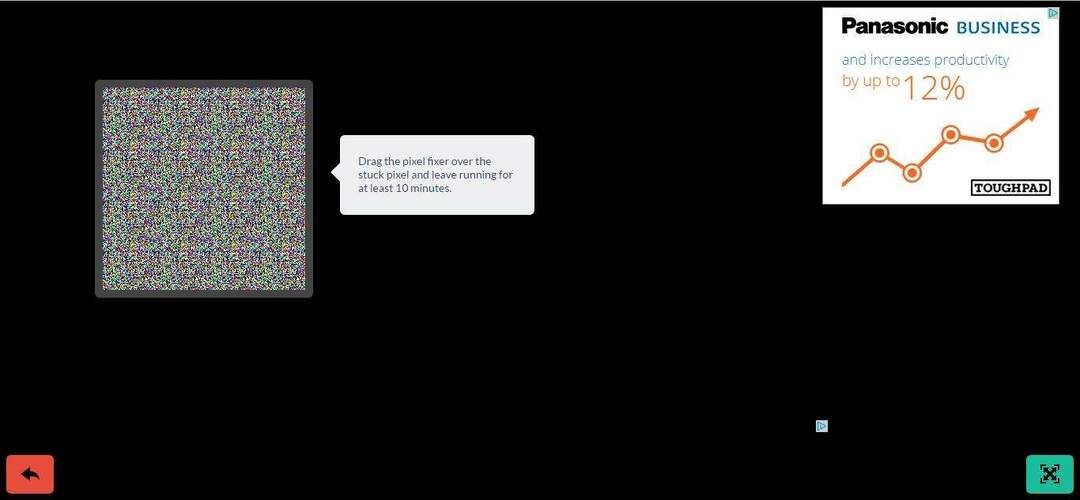
- Dabar kairiuoju pelės mygtuku spustelėkite langelį ir vilkite jį ant VDU srities, kurioje yra įstrigusių taškų.
- Svetainėje teigiama, kad šis įrankis gali ištaisyti įstrigusius taškus per 10 minučių. Prieš uždarydami naršyklę arba paspausdami raudoną mygtuką „Atgal“, palikite pikselių taisymo priemonę maždaug 10–20 minučių.
Tai yra du taškų taisymo įrankiai, kurie greičiausiai ištaisys įstrigusius taškus. Jei jie to nepadaro, galbūt galėsite pakeisti VDU, jei sugedusiam vis dar taikoma garantija. Taigi patikrinkite, ar nesibaigė gamintojo garantija.
![7 geriausi USB-C korpusai greitam duomenų perdavimui [2021 vadovas]](/f/be160a2a140fc6ddc411c84a3a10d464.jpg?width=300&height=460)

![10 ir daugiau geriausių atsparių išsiliejimui klaviatūrų [2021 vadovas]](/f/31ece588cc23c58d6146ea1123e20374.jpg?width=300&height=460)